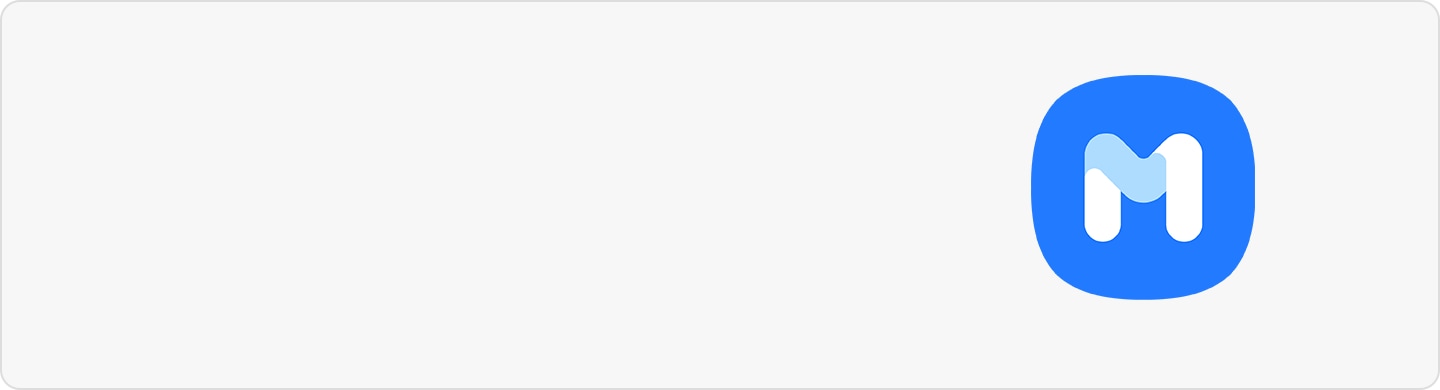如何在 Galaxy 手機或平板上登出您的帳號
最後更新日期 : 2021年12月31日
您可隨時登出三星帳號、Google 帳號或 E-Mail。請留意,登出帳號後將無法存取與該帳號有關的資料。在開始前,請先把您的帳號和密碼紀錄下來以便將來參考。請參考以下步驟來登出您的帳號。
在您參考或操作我們以下的建議方案之前,建議您務必先檢查您的裝置軟體以及相關應用程式是否已更新到最新的版本。欲更新您的行動裝置的軟體,您可以參照以下的建議步驟來操作:
步驟 1:前往 [設定] -> 並向下搜尋,找到 [軟體更新] -> 點選 [軟體更新]。
步驟 2:點選 [下載並安裝]。
步驟 3:按照螢幕上的說明操作。
登出您的三星帳號
當您從裝置上刪除三星帳號後,您還是可以用相同的帳號密碼重新登入。在裝置上刪除帳號和永久刪除帳號是不一樣的。請先把您的帳號和密碼紀錄下來以便將來參考。
請參考以下步驟來登出您的三星帳號。
注意事項:裝置螢幕以及選單畫面的示意圖,可能會因裝置型號和軟體版本而有所不同。
登出您的 Google 帳號
登出 Google 帳號的步驟類似登出三星帳號。您仍可以用相同的帳號密碼再次登入。
請參考以下步驟來登出 Google 帳號。
備註:如果開啟 Google 的進階保護計劃,在移除帳號前,您可能會收到驗證要求,請您用註冊的安全金鑰(包含加密帳號資訊的 USB 型物理金鑰)進行身分驗證。
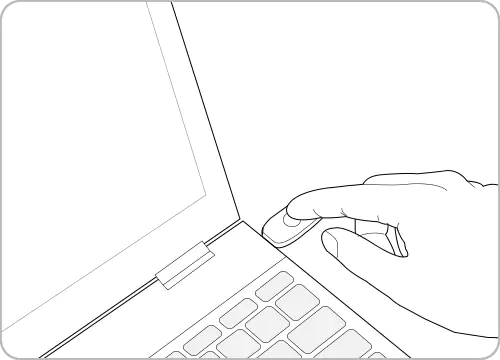
登出其他帳號
您可參考以上步驟來登出其他帳號。根據每個帳號的隱私和安全規定,可能會需要額外的驗證步驟,例如輸入您的密碼或電子郵件驗證。
注意事項:裝置螢幕以及選單畫面的示意圖,可能會因裝置型號和軟體版本而有所不同。
謝謝您的意見與回饋
請回答所有問題。